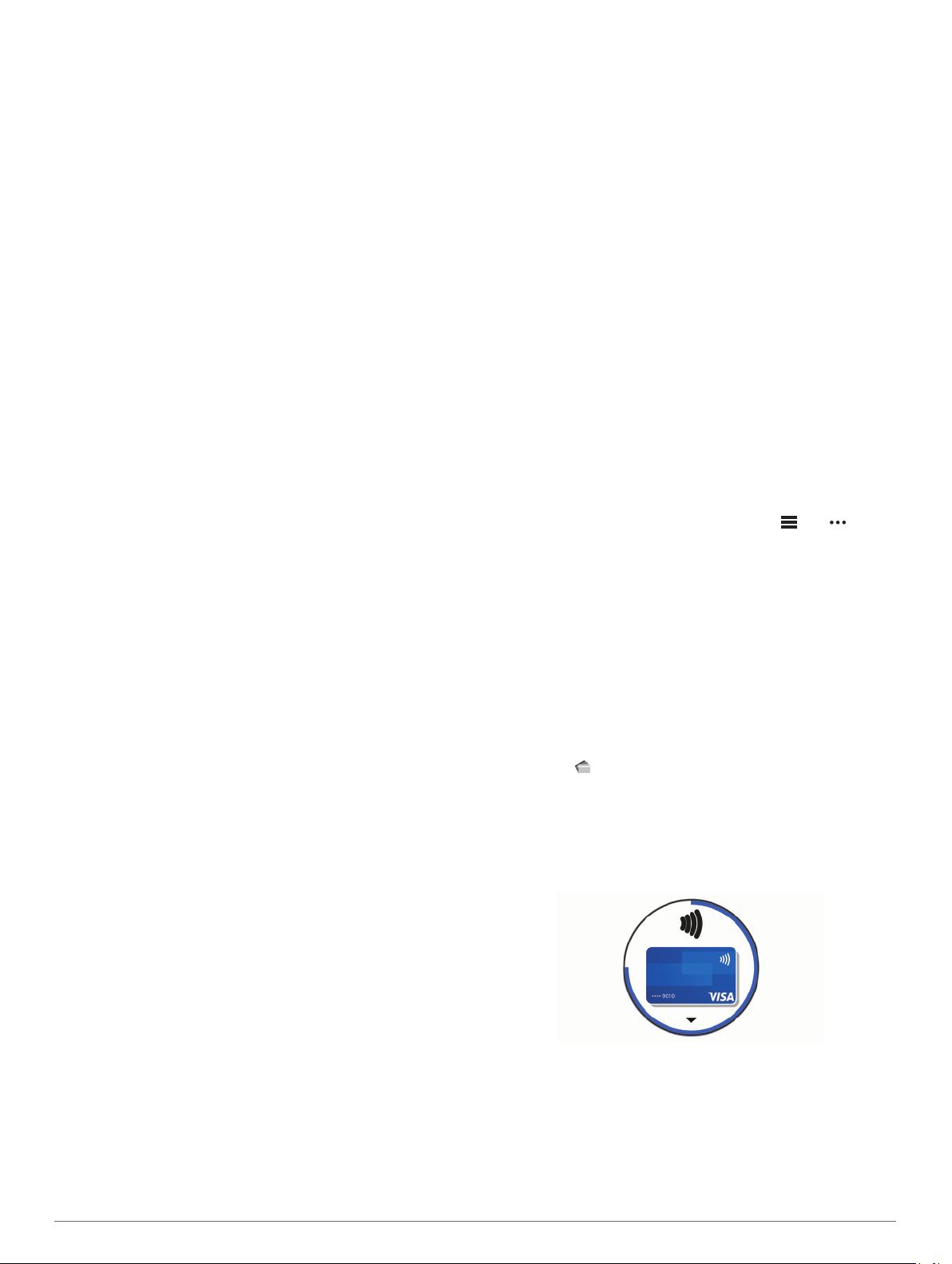
• Убедитесь, что все подписчики находятся в зоне
действия (40 км или 25 миль).
• Во время сеанса GroupTrack откройте карту, чтобы
просмотреть информацию о подписчиках (Добавление
карты для занятия, стр. 32).
Настройки GroupTrack
Удерживая кнопку MENU, выберите Отсл. и безоп. >
GroupTrack.
На карте: позволяет просматривать подписанных
пользователей на экране карты во время сеанса
GroupTrack.
Типы занятий: позволяет выбирать, какие типы занятий
отображаются на экране карты во время сеанса
GroupTrack.
Функции с подключением через
Wi‑Fi®
Устройство MARQ поддерживает функции с подключением
по Wi‑Fi.
Загрузка занятий в учетную запись Garmin Connect:
позволяет автоматически отправлять данные по вашим
занятиям в учетную запись Garmin Connect после
завершения их записи.
Тренировки и планы тренировок: позволяет выполнять
поиск и выбирать тренировки и планы тренировок на веб-
сайте Garmin Connect. В следующий раз при наличии
подключения Wi‑Fi файлы будут переданы на устройство
по беспроводному интерфейсу.
Обновления ПО: устройство автоматически загружает и
устанавливает последние обновления ПО при наличии
подключения к сети Wi‑Fi.
Подключение к сети Wi‑Fi
Перед подключением к сети Wi‑Fi необходимо подключить
устройство к приложению Garmin Connect на смартфоне или
к приложению Garmin Express на компьютере.
1Нажмите и удерживайте кнопку MENU.
2Выберите Wi-Fi > Мои сети > Добавить сеть.
На экране устройства отобразится список доступных
сетей Wi‑Fi.
3Выберите сеть.
4При необходимости введите пароль для сети.
Устройство подключается к сети, а сеть добавляется в
список сохраненных сетей. Устройство подключается к этой
сети автоматически, когда оказывается в пределах зоны
действия.
Функции Connect IQ
На часы можно добавить функции Connect IQ,
поставляемые компанией Garmin, а также функции других
поставщиков с веб-сайта Connect IQ. Вы можете настроить
свое устройство, добавив циферблаты, поля данных,
виджеты и приложения.
Циферблаты: обеспечивают возможность настройки
внешнего вида часов.
Поля данных: загрузка новых полей данных,
обеспечивающих новое представление данных датчиков,
занятий и архива. Поля данных Connect IQ можно
добавлять для встроенных функций и страниц.
Виджеты: обеспечивают оперативное отображение
информации, включая данные датчиков и уведомления.
Приложения: добавление интерактивных функций в часы,
таких как новые типы занятий на открытом воздухе и
занятий фитнесом.
Загрузка функций Connect IQ с помощью
компьютера
1Подключите устройство к компьютеру с помощью кабеля
USB.
2Перейдите на веб-сайт apps.garmin.com и выполните
вход в систему.
3Выберите функцию Connect IQ и загрузите ее.
4Следуйте инструкциям на экране.
Garmin Pay
Эта функция Garmin Pay позволяет использовать часы для
оплаты покупок в магазинах-партнерах с помощью
кредитных или дебетовых карт, выданных финансовыми
учреждениями, участвующими в программе.
Настройка кошелька Garmin Pay
Можно добавить одну или несколько кредитных и дебетовых
карт, участвующих в программе, в ваш кошелек Garmin Pay.
Перейдите по ссылке garmin.com/garminpay/banks для
ознакомления с финансовыми учреждениями,
участвующими в программе.
1В приложении Garmin Connect выберите или .
2Выберите Устройства Garmin и выберите свое
устройство MARQ.
3Выберите Garmin Pay > Создайте кошелек.
4Следуйте инструкциям на экране.
Оплата покупки с помощью часов
Прежде чем вы сможете использовать часы для оплаты
покупок, необходимо указать по крайней мере одну
платежную карту.
Вы можете использовать часы для оплаты покупок в
магазине-партнере.
1Нажмите и удерживайте кнопку LIGHT.
2Выберите .
3Введите четырехзначный пароль.
ПРИМЕЧАНИЕ. после трехкратного неправильного ввода
пароля кошелек будет заблокирован, и вам потребуется
выполнить сброс пароля в мобильном приложении
Garmin Connect.
Отобразятся недавно использованные платежные карты.
4Если вы добавили несколько карт в кошелек Garmin Pay,
выберите DOWN, чтобы выбрать другую карту
(необязательно).
5В течение 60 секунд удерживайте часы вблизи
считывателя платежных карт так, чтобы дисплей часов
был повернут к считывателю.
Часы подадут вибросигнал, и на дисплее появится
галочка после завершения обмена данными со
считывателем.
10 Функции с подключением через Wi‑Fi®

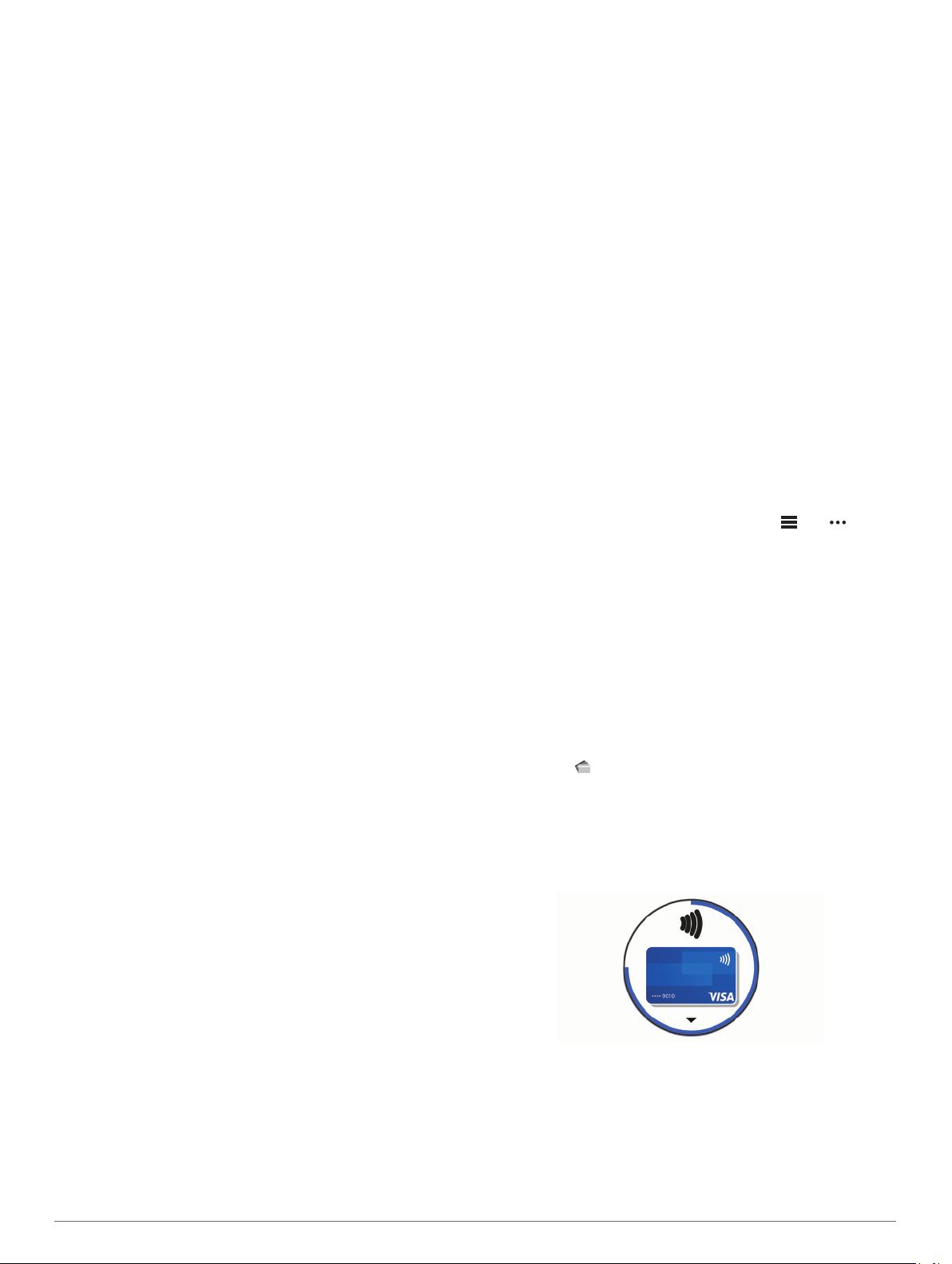
 Garmin Instinct E
Garmin Instinct E  Garmin D2 Delta
Garmin D2 Delta  Garmin Instinct 3
Garmin Instinct 3  Garmin Vivoactive 4s
Garmin Vivoactive 4s  Garmin MARQ Captain
Garmin MARQ Captain  Garmin Venu 3s
Garmin Venu 3s  Garmin Forerunner 165
Garmin Forerunner 165  Garmin Swim 2
Garmin Swim 2  Garmin Forerunner 265S
Garmin Forerunner 265S  Garmin Fenix 5s
Garmin Fenix 5s  Garmin Vivomove 3s
Garmin Vivomove 3s  Garmin MARQ Commander
Garmin MARQ Commander  Garmin Forerunner 35
Garmin Forerunner 35  Garmin Forerunner 645 Music
Garmin Forerunner 645 Music  Garmin Forerunner 55
Garmin Forerunner 55  Garmin Descent G2
Garmin Descent G2  Garmin Venu
Garmin Venu  Garmin Forerunner 645
Garmin Forerunner 645  Garmin Vivomove 3
Garmin Vivomove 3  Garmin Instinct Crossover
Garmin Instinct Crossover
Добавить комментарий